软件介绍
Microsoft .Net Framework3.5SP1是一款电脑运行库软件,该工具可以在离线环境中直接运行安装,来自微软官方离线版本,让你轻松安装此必备组件,赶紧下载体验吧!
软件介绍
Microsoft .NET Framework 3.5 包含许多与 .NET Framework 2.0 和 .NET Framework 3.0 都可兼容的新功能,.NET Framework 3.5 包括若干针对 .NET Framework 2.0 和 .NET Framework 3.0 的修补程序。
常见问题
Microsoft .NET Framework安装不了,为什么啊?
1、在桌面上找到“计算机”,单击右键选择“管理”,如图所示。
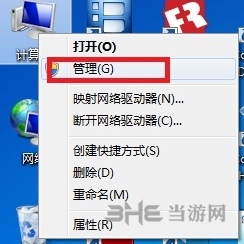
2、在打开的“计算机管理”窗口中依路径“服务和应用程序——服务”打开,在列表中找到“Windows Update”并单击右键选择“停止”。
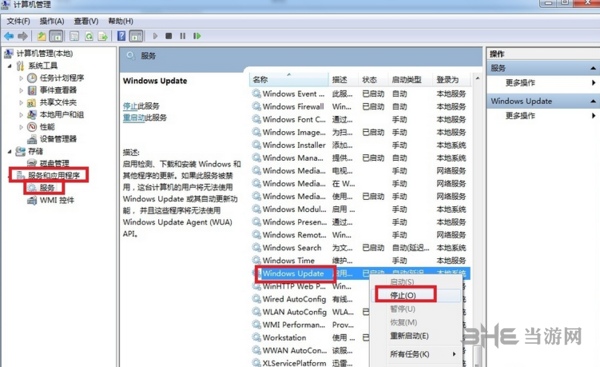
3、按住“Win+R”键打开运行对话框,输入cmd并回车,在打开的界面输入net stop WuAuServ回车(停止windows update服务),如图所示。
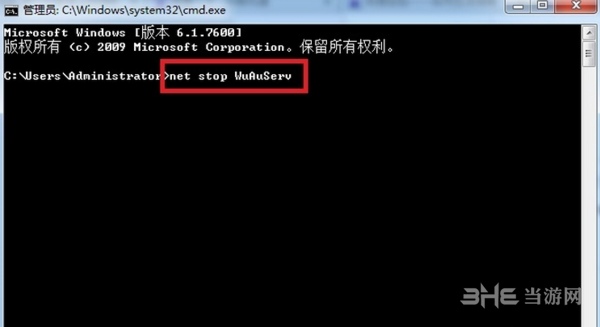
4、按住“Win+R”键打开运行对话框,输入cmd并回车,在打开的界面输入net stop WuAuServ回车(停止windows update服务),如图所示。
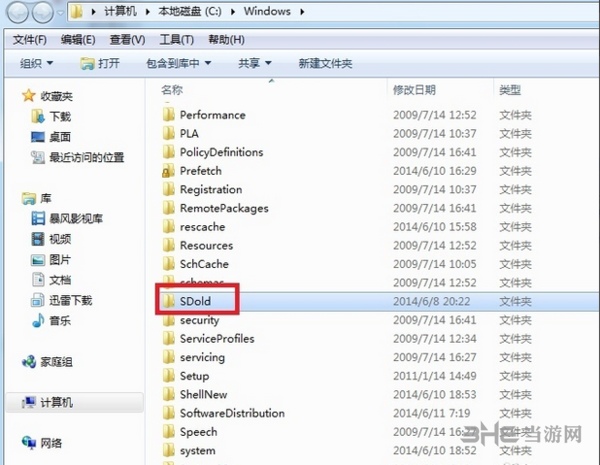
5、此时再打开原来的“计算机管理”窗口中依路径“服务和应用程序——服务”打开,在列表中找到“Windows Update”并单击右键选择“启动”,此时再安Microsoft .NET Framework 4.54.0的安装包就能顺利通过了。
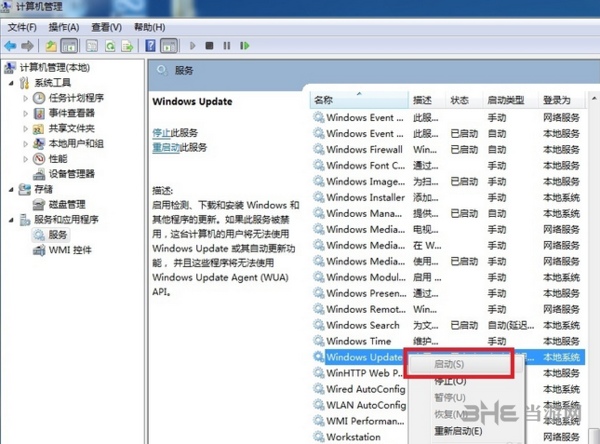
使用技巧
Microsoft .NET Framework 怎么运行安装完后运行的方式。
安装之后直接双击就应该是可以使用了,如果不能使用建议你重新安装试。
WIN7系统
1、开始->运行->net stop WuAuServ
2、开始->运行->%windir%
3、将文件夹SoftwareDistribution重命名为SDold
4、开始->运行->net start WuAuServ
之后再重新装.net4就能装了。
如果是XP系统,这么做:
第一步:
1、开始——运行——输入cmd——回车——在打开的窗口中输入net stop WuAuServ
2、开始——运行——输入%windir%
3、在打开的窗口中有个文件夹叫SoftwareDistribution,把它重命名为SDold
4、开始——运行——输入cmd——回车——在打开的窗口中输入net start WuAuServ
第二步:
1、开始——运行——输入regedit——回车
2、找到注册表,HKEY_LOCAL_MACHINESOFWAREMicrosoftInternet Explorer下的MAIN子键,点击main后,在上面菜单中找到“编辑”--“权限”,点击后就会出现“允许完全控制”等字样,勾上则可。出现这种情况的原因,主要是用ghost做的系统,有很多系统中把ie给绑架了。
第三步:安装 Net.Framework4.0
操作系统
Windows Server 2003, Windows Server 2008, Windows Vista, Windows XP
处理器:400 MHz Pentium 处理器或与之相当的处理器(最低配置);1GHz Pentium 处理器或与之相当的处理器(建议配置)
内存:96 MB(最低配置);256 MB(建议配置)
硬盘:最多可能需要 500 MB 的可用空间
CD 或 DVD 驱动器:不需要
显示器:800 x 600,256 色(最低配置);1024 x 768 增强色,32 位(建议配置)
注意事项
不能在同一台计算机上安装两种不同语言版本的 .NET Framework。试图安装第二种语言版本的 .NET Framework 时,将会导致出现以下错误:“安装程序无法安装 Microsoft .NET Framework,因为已经安装了该产品的其他版本。”如果您要使用非英语的平台或要以另一种语言查看 .NET Framework 资源,则必须下载相应语言版本的 .NET Framework 语言包。


























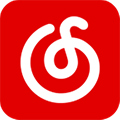







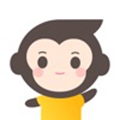




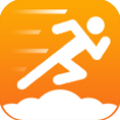



网友评论